Автор:
Christy White
Жасалған Күн:
5 Мамыр 2021
Жаңарту Күні:
1 Шілде 2024
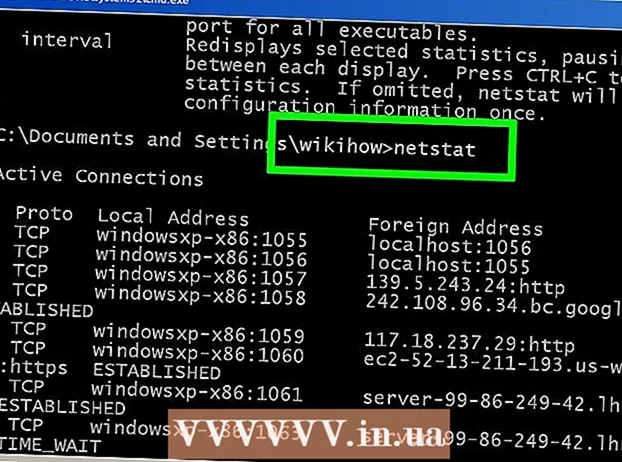
Мазмұны
- Басу үшін
- 4-тен 1-әдіс: Windows 7-ден 10-ға дейін желілік және ортақ пайдалану орталығын пайдалану
- 4-тен 2-әдіс: Windows 7 жүйесінде желілік байланыстар қалтасын пайдалану
- 4-тің 3 әдісі: Vista немесе одан жоғары нұсқасында netstat пәрменін пайдалану
- 4-тің 4 әдісі: XP-де netstat пәрменін қолдану
- Кеңестер
Кейде Windows-та ағымдағы желі қосылымын тексеру қажет. Мұны істеу үшін бірнеше қарапайым әдістер бар. Windows 7 жүйесінен Network and Sharing Center бөліміне өтіңіз. Барлық басқа пайдаланушылар үшін «netstat» немесе желі статистикасы, командалық терезеде құрал бар, ол проблемаларды анықтауға немесе желінің қанша трафигі бар екенін білуге мүмкіндік береді. Бақытымызға орай, бұл команданы бірнеше қарапайым қадамдармен жасауға болады.
Басу үшін
4-тен 1-әдіс: Windows 7-ден 10-ға дейін желілік және ортақ пайдалану орталығын пайдалану
 Бастау түймешігін басыңыз.
Бастау түймешігін басыңыз. Параметрлерге өтіңіз.
Параметрлерге өтіңіз. Ethernet таңдаңыз.
Ethernet таңдаңыз. Желі және ортақ пайдалану орталығына өтіңіз. Желілік және бөлісу орталығы - бұл Windows 7-10 мүмкіндігі, бұл сіздің желі күйін, қосылым түрін, өз компьютеріңізден басқа компьютерлерге қосылуға болатындығыңызды және өзіңіздің жеке желіге қосылдыңыз ба, көруге мүмкіндік береді. немесе ғаламтор арқылы.
Желі және ортақ пайдалану орталығына өтіңіз. Желілік және бөлісу орталығы - бұл Windows 7-10 мүмкіндігі, бұл сіздің желі күйін, қосылым түрін, өз компьютеріңізден басқа компьютерлерге қосылуға болатындығыңызды және өзіңіздің жеке желіге қосылдыңыз ба, көруге мүмкіндік береді. немесе ғаламтор арқылы.  «Байланыстар» жанындағы белгішені басыңыз. Бұл сіздің қосылым түріне сәйкес келуі керек; Мысалы, «Ethernet» Ethernet кабелінің штепсельімен, ал сымсыз желі қосылымы бес жолақпен ұсынылатын болады.
«Байланыстар» жанындағы белгішені басыңыз. Бұл сіздің қосылым түріне сәйкес келуі керек; Мысалы, «Ethernet» Ethernet кабелінің штепсельімен, ал сымсыз желі қосылымы бес жолақпен ұсынылатын болады.  Мәліметтерді басыңыз. Желі қосылымы туралы мәліметтер бар терезе пайда болады.
Мәліметтерді басыңыз. Желі қосылымы туралы мәліметтер бар терезе пайда болады.
4-тен 2-әдіс: Windows 7 жүйесінде желілік байланыстар қалтасын пайдалану
 Бастау мәзірін ашыңыз.
Бастау мәзірін ашыңыз. Іздеу өрісінен «ncpa.cpl» (тырнақшасыз) табыңыз.
Іздеу өрісінен «ncpa.cpl» (тырнақшасыз) табыңыз. Желі қосылымдары қалтасы көрсетілгенше күтіңіз. Мұнда сіз желідегі барлық қол жетімді қосылыстарды көре аласыз.
Желі қосылымдары қалтасы көрсетілгенше күтіңіз. Мұнда сіз желідегі барлық қол жетімді қосылыстарды көре аласыз.  Қажетті қосылымды тінтуірдің оң жағымен басыңыз.
Қажетті қосылымды тінтуірдің оң жағымен басыңыз. Ашылмалы мәзірден Күйді таңдаңыз.
Ашылмалы мәзірден Күйді таңдаңыз. Желі күйі беті көрсетілгенше күтіңіз. Мұнда сіз желі күйін тексере аласыз. Қосымша ақпарат алу үшін Мәліметтерді басыңыз.
Желі күйі беті көрсетілгенше күтіңіз. Мұнда сіз желі күйін тексере аласыз. Қосымша ақпарат алу үшін Мәліметтерді басыңыз.
4-тің 3 әдісі: Vista немесе одан жоғары нұсқасында netstat пәрменін пайдалану
 Бастау мәзіріне өтіңіз.
Бастау мәзіріне өтіңіз. «Cmd» іздеңіз. Пәрмен терезесін ашу үшін іздеу өрісіне тырнақшаларсыз «cmd» теріңіз.
«Cmd» іздеңіз. Пәрмен терезесін ашу үшін іздеу өрісіне тырнақшаларсыз «cmd» теріңіз.  Қара терезе немесе терминал пайда болғанша күтіңіз. Мұнда сіз netstat пәрменін тересіз. Сіз қолдануға болатын бірнеше түрлі нұсқалар бар, ал кейбіреулері төменде келтірілген.
Қара терезе немесе терминал пайда болғанша күтіңіз. Мұнда сіз netstat пәрменін тересіз. Сіз қолдануға болатын бірнеше түрлі нұсқалар бар, ал кейбіреулері төменде келтірілген.  Ағымдағы қосылымдарды көру үшін netstat -a теріңіз. Бұл команда сізге ағымдағы TCP немесе Transmission Control Protocol қосылымдары мен порттарының тізімін береді, жергілікті мекен-жайлар үшін физикалық компьютердің аты және қашықтағы мекен-жайлар үшін хосттың аты. Сондай-ақ, бұл порттың күйін көрсетеді (күту, орнатылған және т.б. ...)
Ағымдағы қосылымдарды көру үшін netstat -a теріңіз. Бұл команда сізге ағымдағы TCP немесе Transmission Control Protocol қосылымдары мен порттарының тізімін береді, жергілікті мекен-жайлар үшін физикалық компьютердің аты және қашықтағы мекен-жайлар үшін хосттың аты. Сондай-ақ, бұл порттың күйін көрсетеді (күту, орнатылған және т.б. ...)  Netstat -b теріп, қандай бағдарламалардың қандай қосылымдарды қолданып жатқанын көріңіз. Бұл команда netstat -a-мен бірдей тізімді көрсетеді, бірақ сонымен бірге қандай бағдарламалар қандай қосқыштарды / порттарды қолданып жатқанын көрсетеді.
Netstat -b теріп, қандай бағдарламалардың қандай қосылымдарды қолданып жатқанын көріңіз. Бұл команда netstat -a-мен бірдей тізімді көрсетеді, бірақ сонымен бірге қандай бағдарламалар қандай қосқыштарды / порттарды қолданып жатқанын көрсетеді.  IP мекенжайларын көрсету үшін netstat -n деп теріңіз. Бұл команда TCP қосылыстары мен порттарының бірдей тізімін көрсетеді, бірақ компьютерлердің немесе қызметтердің атауларының орнына сандық IP адрестерімен.
IP мекенжайларын көрсету үшін netstat -n деп теріңіз. Бұл команда TCP қосылыстары мен порттарының бірдей тізімін көрсетеді, бірақ компьютерлердің немесе қызметтердің атауларының орнына сандық IP адрестерімен.  Netstat /? Деп теріңізқол жетімді әр түрлі командаларды көрсету үшін. Бұл команда сізге netstat хаттамаларының барлық вариацияларының статистикасын береді.
Netstat /? Деп теріңізқол жетімді әр түрлі командаларды көрсету үшін. Бұл команда сізге netstat хаттамаларының барлық вариацияларының статистикасын береді.  Белсенді желілік байланыстарды тексеріңіз. Netstat пәрменін енгізгеннен кейін, IP мекен-жайы бар TCP / UCP қосылыстарының тізімі пайда болады.
Белсенді желілік байланыстарды тексеріңіз. Netstat пәрменін енгізгеннен кейін, IP мекен-жайы бар TCP / UCP қосылыстарының тізімі пайда болады.
4-тің 4 әдісі: XP-де netstat пәрменін қолдану
 Бастау түймесін басыңыз.
Бастау түймесін басыңыз. «Іске қосу» батырмасын басыңыз.«Мәтін өрісі пайда болады.
«Іске қосу» батырмасын басыңыз.«Мәтін өрісі пайда болады.  Дәйексөзсіз «cmd» теріңіз.
Дәйексөзсіз «cmd» теріңіз. Қара терезе немесе терминал пайда болғанша күтіңіз. Мұнда сіз netstat пәрменін тересіз. Сіз қолдануға болатын бірнеше түрлі нұсқалар бар, ал кейбіреулері төменде келтірілген.
Қара терезе немесе терминал пайда болғанша күтіңіз. Мұнда сіз netstat пәрменін тересіз. Сіз қолдануға болатын бірнеше түрлі нұсқалар бар, ал кейбіреулері төменде келтірілген.  Ағымдағы қосылымдарды көру үшін netstat -a теріңіз. Бұл команда сізге ағымдағы TCP немесе Transmission Control Protocol қосылымдары мен порттарының тізімін береді, жергілікті мекен-жайлар үшін физикалық компьютердің аты және қашықтағы мекен-жайлар үшін хосттың аты. Сондай-ақ, бұл порттың күйін көрсетеді (күту, орнатылған және т.б. ...)
Ағымдағы қосылымдарды көру үшін netstat -a теріңіз. Бұл команда сізге ағымдағы TCP немесе Transmission Control Protocol қосылымдары мен порттарының тізімін береді, жергілікті мекен-жайлар үшін физикалық компьютердің аты және қашықтағы мекен-жайлар үшін хосттың аты. Сондай-ақ, бұл порттың күйін көрсетеді (күту, орнатылған және т.б. ...)  Netstat -b теріп, қандай бағдарламалардың қандай қосылымдарды қолданып жатқанын көріңіз. Бұл команда netstat -a-мен бірдей тізімді көрсетеді, бірақ сонымен бірге қандай бағдарламалар қандай қосқыштарды / порттарды қолданып жатқанын көрсетеді.
Netstat -b теріп, қандай бағдарламалардың қандай қосылымдарды қолданып жатқанын көріңіз. Бұл команда netstat -a-мен бірдей тізімді көрсетеді, бірақ сонымен бірге қандай бағдарламалар қандай қосқыштарды / порттарды қолданып жатқанын көрсетеді.  IP мекенжайларын көрсету үшін netstat -n деп теріңіз. Бұл команда TCP қосылыстары мен порттарының бірдей тізімін көрсетеді, бірақ компьютерлердің немесе қызметтердің атауларының орнына сандық IP адрестерімен.
IP мекенжайларын көрсету үшін netstat -n деп теріңіз. Бұл команда TCP қосылыстары мен порттарының бірдей тізімін көрсетеді, бірақ компьютерлердің немесе қызметтердің атауларының орнына сандық IP адрестерімен.  Netstat /? Деп теріңізқол жетімді әр түрлі командаларды көрсету үшін. Бұл команда сізге netstat хаттамаларының барлық вариацияларының статистикасын береді.
Netstat /? Деп теріңізқол жетімді әр түрлі командаларды көрсету үшін. Бұл команда сізге netstat хаттамаларының барлық вариацияларының статистикасын береді.  Белсенді желілік байланыстарды тексеріңіз. Netstat пәрменін енгізгеннен кейін TCP / UCP қосылыстарының тізімі және IP мекенжайлары пайда болады.
Белсенді желілік байланыстарды тексеріңіз. Netstat пәрменін енгізгеннен кейін TCP / UCP қосылыстарының тізімі және IP мекенжайлары пайда болады.
Кеңестер
- Сондай-ақ, TCPView файлын SysInternals сайтынан жүктеуге болады
- Тәжірибе - көптеген UNIX командалары бар (мысалы, жоғарыда айтылған «netstat») - оларды іздеу үшін сүйікті іздеу жүйесін қолданыңыз.
- Linux-те netstat пәрмені ескіргенін ескеру қажет. Оның орнына «ip –s», «ss» немесе «ip маршрутын» қолданыңыз.



